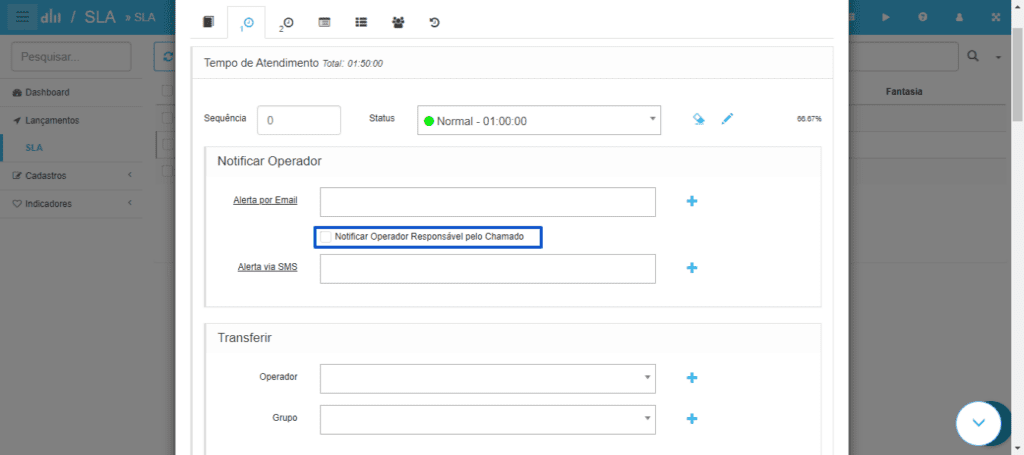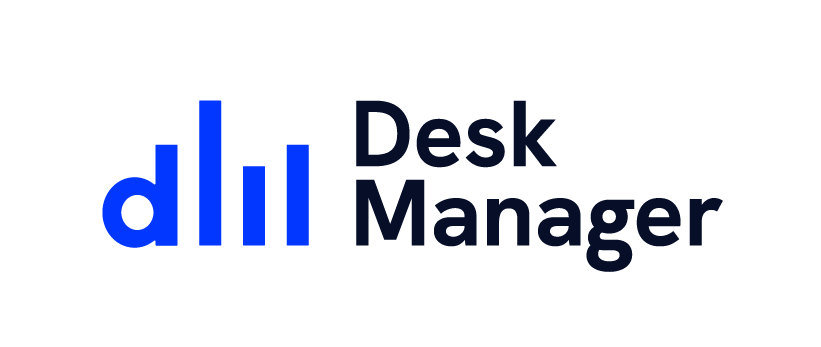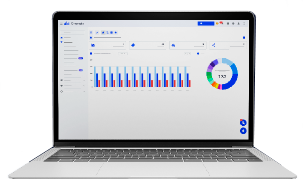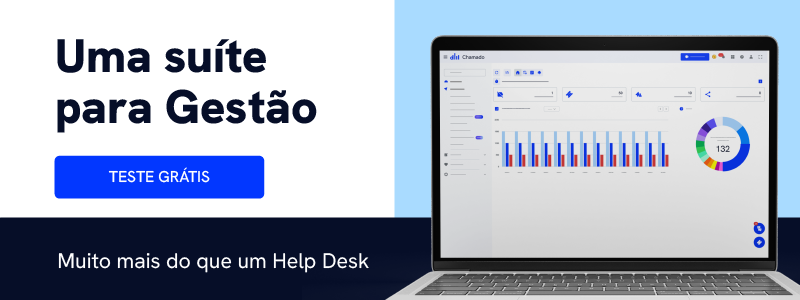
Julho, 2021
Exportação de SLA
Ao realizar a exportação dos SLAs você consegue visualizar dados bem importantes que foram preenchidos na criação dos registros, por exemplo o contrato e os tempos de atendimento.
Mas um dos parâmetros importantíssimos estava fora dessa exportação, os ICs vinculados aos SLAs.
Conseguir consultar essa lista sem precisar acessar os SLAs registro por registro poupa bastante tempo então disponibilizamos essa atualização.
Acesse o Aplicativo SLA > Aba Lançamentos, no topo direito da sua tela um ícone em formato de seta virado para baixo ao lado da pesquisa simples permite que você exporte os registros.
Ou seja, se você tiver ICs preenchidos, os dados serão exportados com as outras colunas. Lembrando que você tem a opção de selecionar o que deseja exportar ou não.
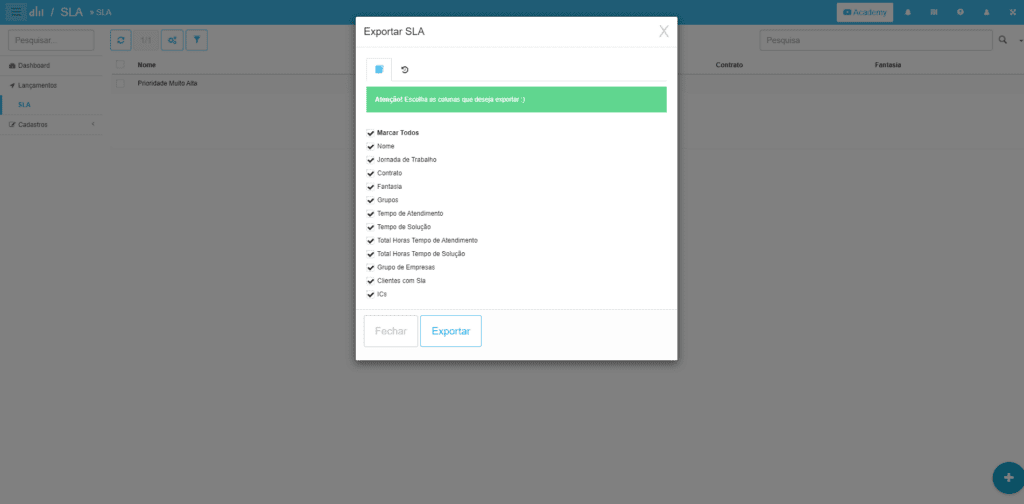
Bloquear status – SLA Horas
Para evitarmos alterações que podem prejudicar os tempos de atendimento e chamados agora não será mais possível editar o tempo do status do SLA se ele estiver vinculado a algum SLA ativo.
Essa trava é muito importante, pois a alteração deste tempo com um vínculo a algum registro poderia afetar chamados já em aberto e seus SLAs.
Ao acessar o Aplicativo SLA > Menu Lançamentos > SLA e clicar em algum dos registros e tentar editar os status na aba tempo de atendimento uma mensagem vai aparecer dizendo que você não pode fazer a alteração.
O mesmo vale para o Menu Cadastros > Status de SLA. Se um deles estiver associado a algum registro a mensagem será exibida para evitar as edições.
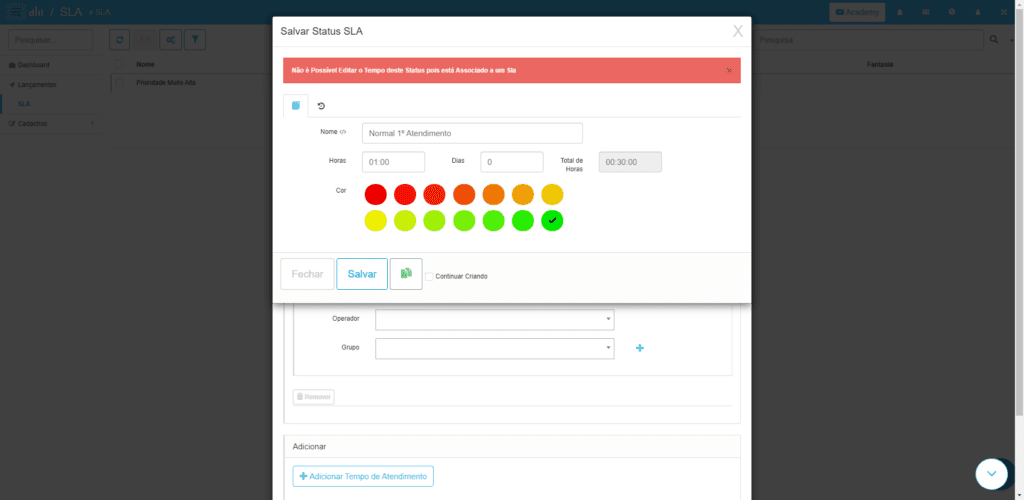
Junho, 2021
Cadastros – Configuração em Massa
O Aplicativo SLA, assim como outros dentro do Desk Manager, já possuem as opções de configurações em massa. Mas desta vez, nosso time trabalhou na melhoria da utilização da configuração em massa dos SLAs.
Conseguir realizar procedimentos de configuração de forma mais rápida é um benefício para todos, além disto, existem itens críticos que devem ser alterados em vários registros de uma vez. Ou seja, diminuir o esforço é necessário.
Pensando nisto, a atualização da vez contempla a configuração em massa das jornadas de trabalho localizadas nos SLAs cadastrados.
Ao acessar o Aplicativo SLA você deverá clicar no menu lançamentos e posteriormente aba SLA. Localizado no canto superior esquerdo, em sequência temos, o botão atualizar > quantidade de registros > configurações em massa.
Clicando na opção mencionada anteriormente, você conseguirá a jornada de trabalho de forma rápida e prática.
Lembrando que o procedimento de associação da jornada de trabalho permite apenas um por SLA.
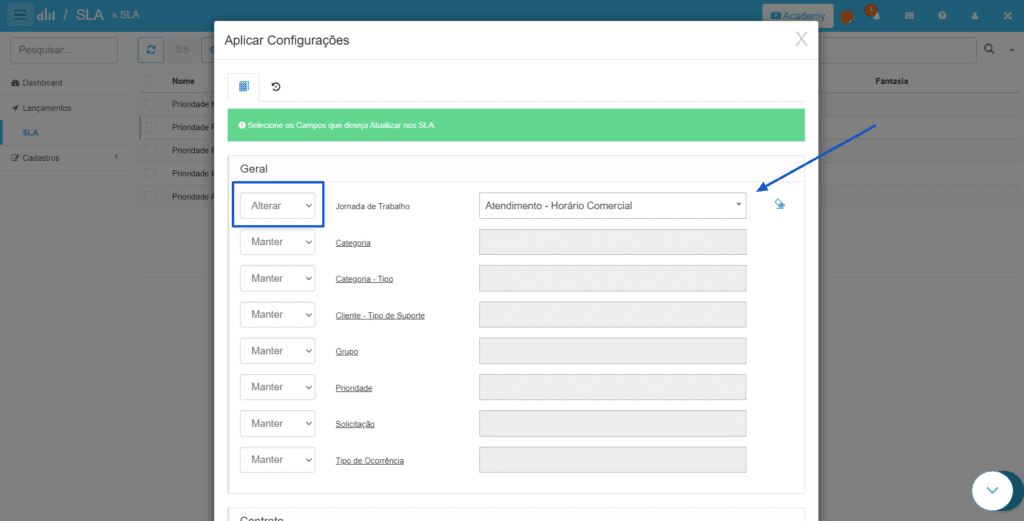
Melhorias
- Log do chamado e informações correspondentes ao SLA.
Abril, 2021
Bloquear exclusão status de SLA que estão sendo usados.
Este recurso bloqueia a exclusão dos status de SLA que estão sendo utilizados na construção de um SLA já criado. Fazendo com que o operador não exclua um status e faça com que o SLA perca tal informação.
O SLA é um recurso icônico do Desk Manager e sabemos que em uma operação onde existem SLA´s configurados, qualquer alteração que é realizada nos tempos do SLA influencia diretamente no atendimento de um Grupo ou Toda uma Operação.
Por isso, adicionamos esse bloqueio na exclusão dos itens, para que não seja possível acabar com seus SLA´s por conta de uma exclusão incorreta.
Não existe nenhuma configuração a ser feita, é um recurso associado ao código interno do Desk Manager! O que pode ser mostrado é a mensagem que é exibida quando tenta excluir um status utilizado.
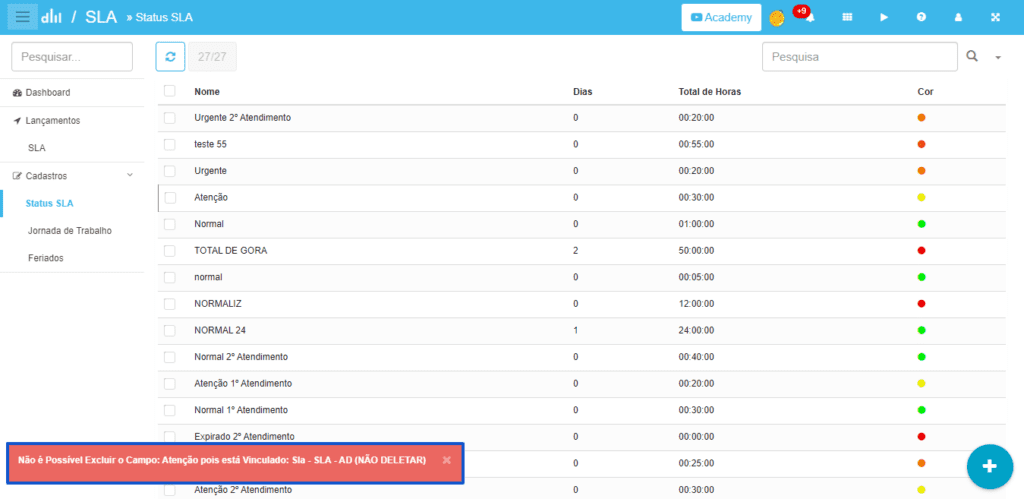
Fevereiro,2021
Salvar SLA (Em dia & Status) nas Interações dos Chamados (Relatório)
O recurso trás novas colunas e filtros aos relatórios do Desk Manager, focando nas informações dos SLA’s, exibindo se os mesmos estavam em dia ou expirados no momento da interação.
Quanto mais colunas nos relatórios, melhor, não é? Por isso foi adicionado estes campos baseados nas necessidades de alguns clientes que precisavam saber onde, quando e com quem o chamado expirou no momento da interação.
Acesse os relatórios de chamado no Desk Manager e buscar pelas colunas e filtros com os nomes abaixo:
SLA Expira (informando se no momento da interação estava em dia ou expirado)
Status do SLA (informando o status do SLA no momento daquela interação)
SLA do Chamado > Expirado com operador
SLA do Chamado > Expirado no grupo
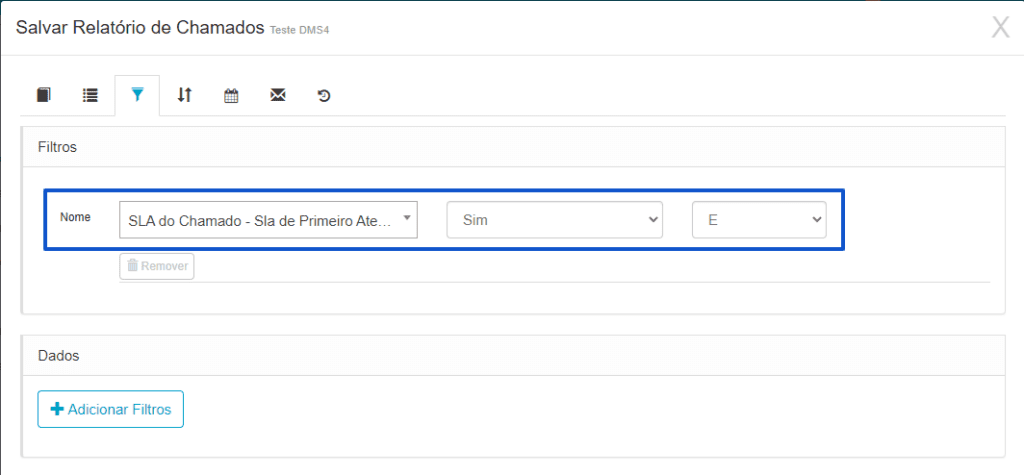
Indicador de SLA
Este recurso é um filtro de indicador por grupo de empresa.
Facilita ao filtrar e localizar dados caso contenham muitos clientes do mesmo grupo de empresa.
Visualize em Aplicativo Chamado → Indicadores → Horas Ultrapassadas e Tempo Médio de Atendimento. Em ambos, acesse a pesquisa avançada e observe o filtro de grupo de empresa.
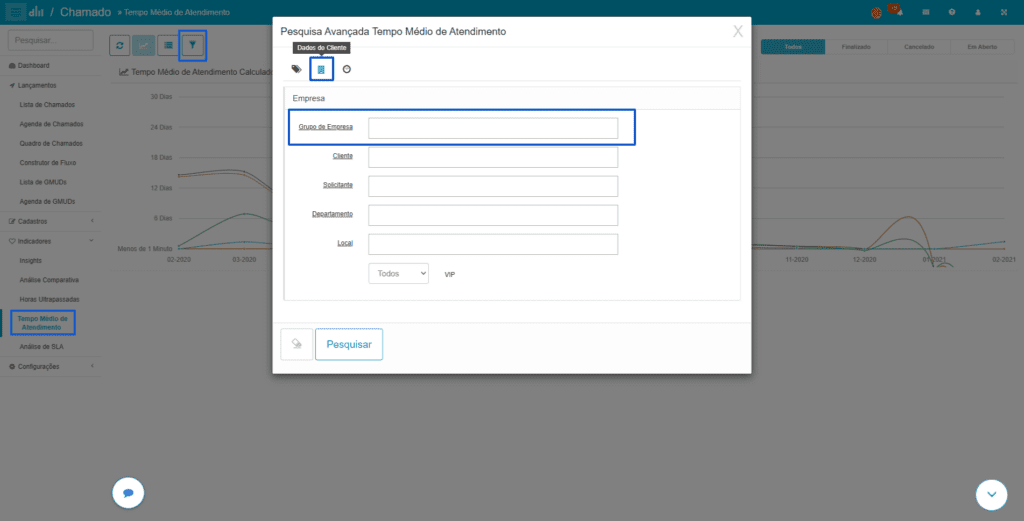
Dezembro,2020
Alerta Push – Ao SLA mudar de status
Toda vez que o status chegar em determinado status (configurado previamente), o Desk Manager envia uma notificação em seu navegador, alertando o operador citado no SLA.
Para ajudar ainda mais o analista no dia-a-dia, o sistema encaminhará notificações pelo navegador, assim que um chamado chega em determinado status do SLA.
Primeiro, você deve configurar o status do SLA para notificá-lo, para isso, acesse:
Aplicativo SLA → Lançamentos → SLA
Após acessar o campo, vá até o SLA que deseja configurar o status e selecione o primeiro atendimento ou segundo atendimento (tempo de solução).
Em seguida escolha o status e o operador que deseja configurar para receber a notificação.
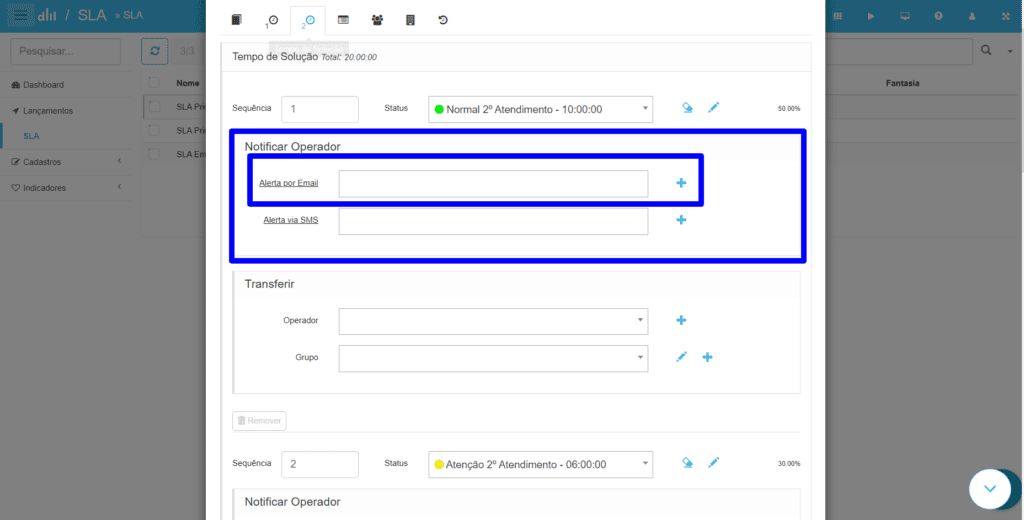
Após configurar o campo, habilite o navegador para notificá-lo.
Lembrando que o sistema deve estar aberto no momento.
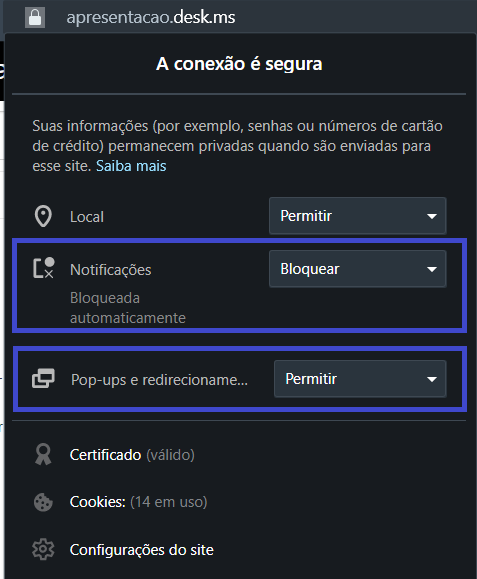
Os campos marcados, devem estar com o “permitir” habilitado!
Logo, nas próximas notificações, você receberá alertas!
SLA por IC
Agora, o IC também se torna um filtro para SLA ser aplicado ao chamado.
Em algumas operações a utilização do IC se torna ainda mais importante, pois influencia o tipo de atendimento que deve ser prestado. Por isso, trouxemos para o Desk Manager, tal recurso!
Caso sua empresa tenha um SLA que utilize o IC como filtro, chegou a sua vez de utiliza-lo dentro do Desk Manager.
Acesse: Aplicativo SLA – Selecionar o SLA de sua escolha e ir no campo “IC do chamado”. Você encontrará um campo de IC´s que se tornarão, filtros do seu SLA.
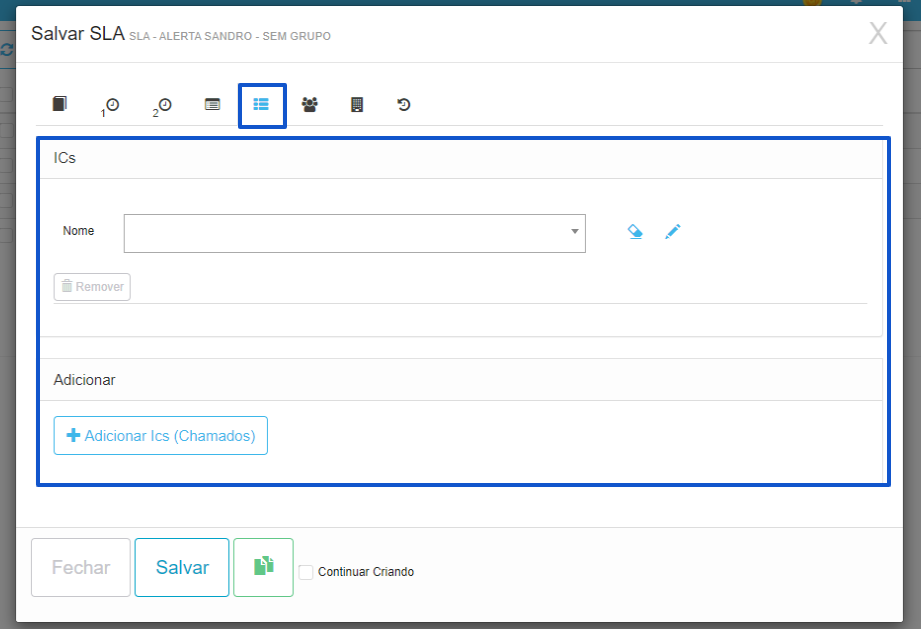
Pesquisa avançada
Novas opções de pesquisa no menu de lançamentos, no Aplicativo SLA
Adicionamos todos os campos utilizados como filtros para aplicar a um SLA, no campo de pesquisa avançada, para facilitar a busca de tais informações.
Acesse: Aplicativo SLA → Lançamentos e selecionar a pesquisa avançada:
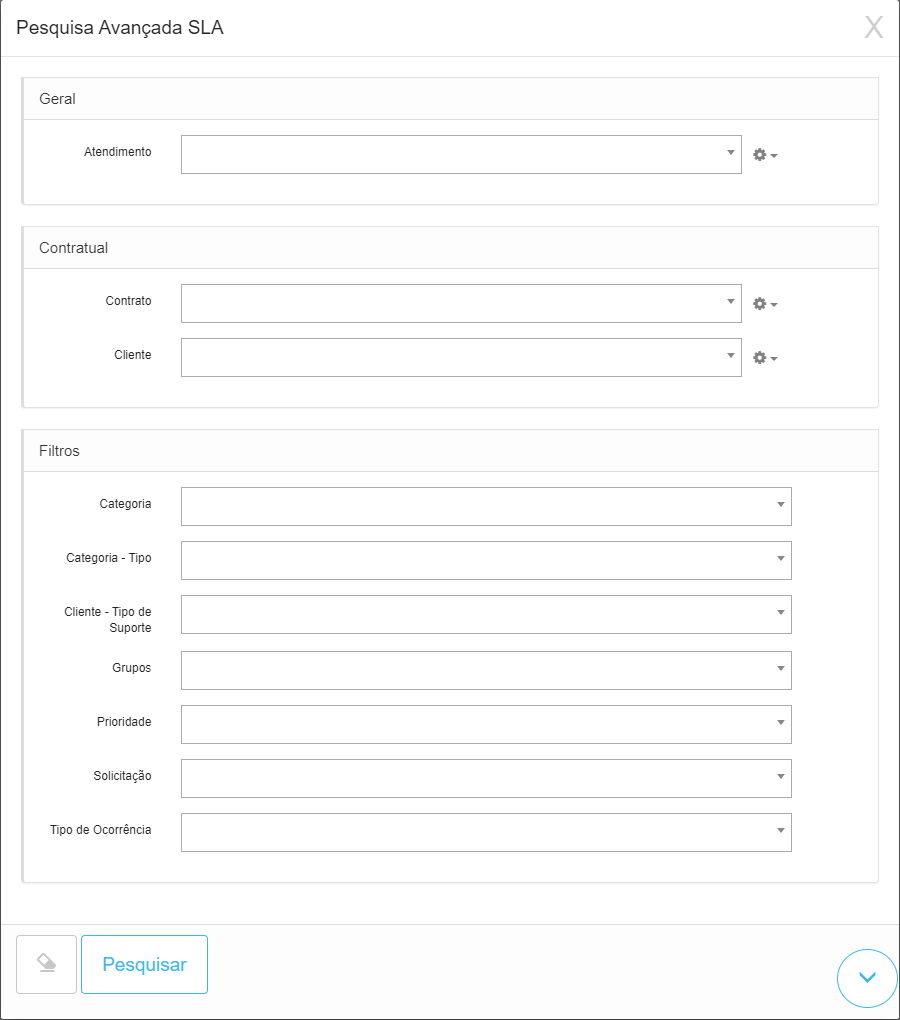
Indicador de SLA – Grupo de empresa
Adiciona na pesquisa avançada dos idicadores o campo de “grupos de empresas”.
Facilita ao filtrar se existem muitos clientes do mesmo grupo e para melhor localização do recurso.
Acesse os indicadores do Aplicativo chamado e no menu de “tempo médio de atendimento” e “horas ultrapassadas” na pesquisa avançada, será exibido um campo de grupo de empresa.
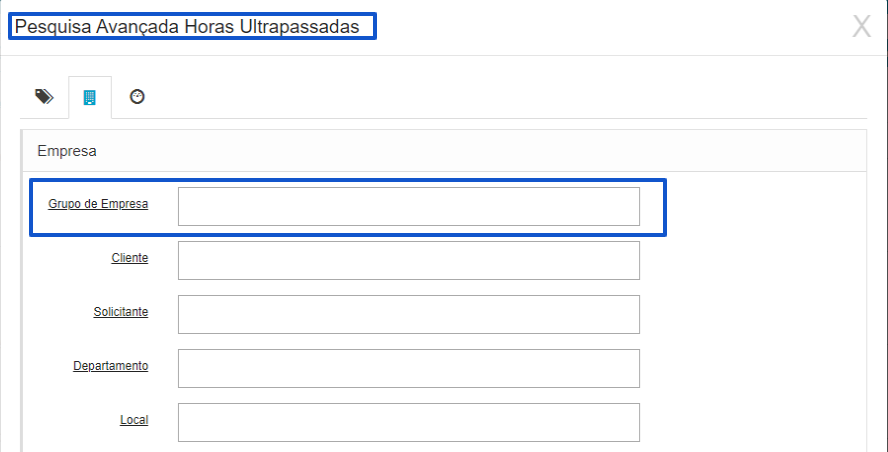
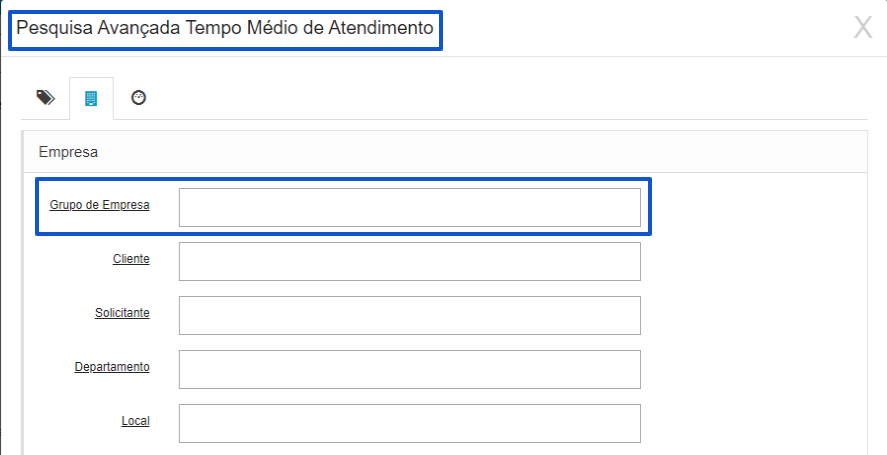
SLA – Alerta por e-mail para o responsável pelo chamado
Quando um SLA muda para um status é possível criar um alerta para analista responsável pelo chamado.
Anteriormente, não havia possibilidade de marcar apenas o operador responsável pelo chamado para receber o alerta do SLA, afinal, não seria possível “prever” quem tomaria conta do chamado naquele momento.
Com essa permissão, o sistema enviar o alerta apenas a quem interessa e não existe a necessidade de marcar o grupo todo para receber um alerta de chamado.
Acesse: Aplicativo SLA → Selecione o SLA que deseja aplicar a configuração → Tempo de atendimento/Tempo de solução → Status que deseja para alertar o analista responsável pelo chamado.
Habilite a permissão realçada, conforme imagem abaixo: